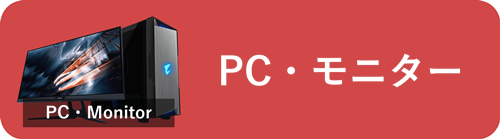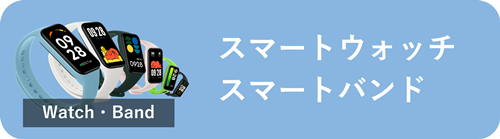Appleから発売しているBluetoothイヤホンとして世界中で大人気の「AirPods Pro」
Apple端末へのスムーズなBluetooth接続と優秀なノイズキャンセリング機能が特徴で、クリアな通話品質や空間オーディオ対応など、幅広い機能を備えています。
もちろん、私も2年以上愛用しています。

-

-
『AirPods Pro』レビュー | 発売から2年経っても第一線で活躍するハイエンドイヤホン
"高音質ワイヤレスイヤホン" と聞くと、多くの方が『AirPods Pro』を思い浮かべるのではないだろうか。 『AirPods Pro』はAppleが2019年10月にリリースした、完全ワイヤレスタ ...
続きを見る
しかし最近、MacBookで使用中に限り音楽や動画等のコンテンツを再生中にプツプツと音声が途切れたり、ノイズが乗るようになってしまいました。
音楽やポッドキャストが途切れるのは非常に不快でストレスが溜まります。
しばらく悩まされていたこちらの対処方法について調べ、問題に完全対応することができました!
そこで今回は、Mac端末を使用している際に、AirPods Proの音声(接続)が突然途切れてしまう問題が発生した場合の解決方法について、分かりやすく紹介していきます。
対処法をいくつかのパターンに分けて紹介しているので、私のように接続トラブルになった方は是非とも参考にしていただきたいと思います。
目次
対処法①:AirPodsに原因がある場合
AirPods Pro接続をリセットする
Airpodsケースが充電されているのを確認します。
ケースの蓋を開けながら、背面のセットアップボタン(丸印)を長押しします。
正面ランプが点滅し オレンジ⇨白と変わるまで長押しします。
白点滅後、蓋を閉じることで接続がリセットされます。再度ペアリング接続してみましょう。
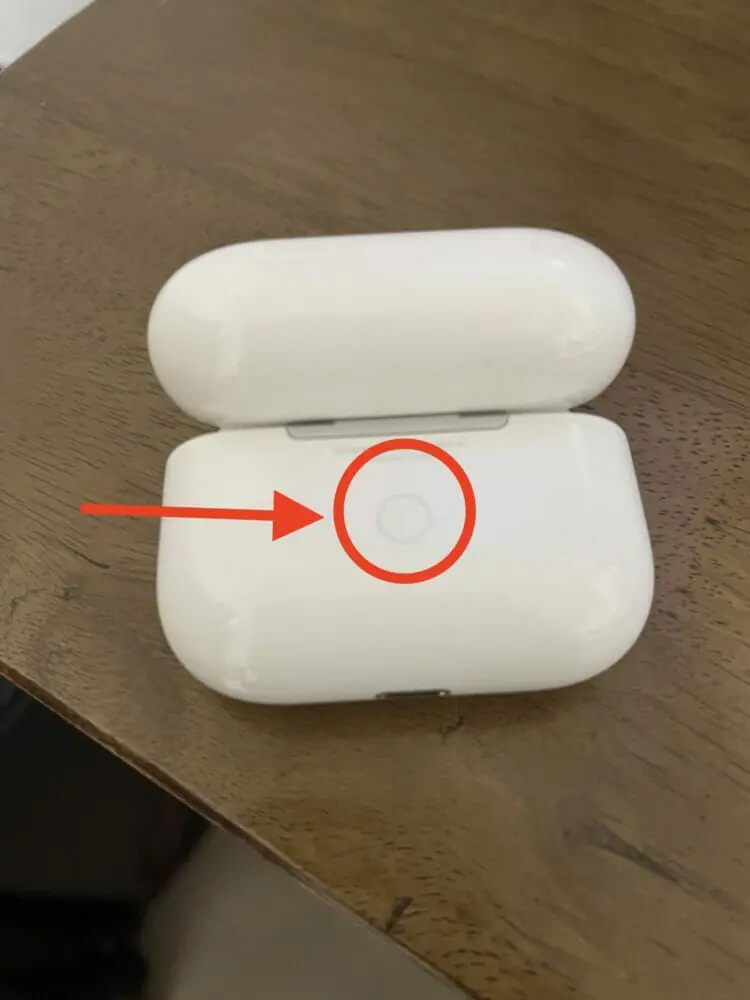
こちらの方法で解決しない場合は、AirPodsではなく端末側のBluetooth設定に原因があるので、以下の対処法を試しましょう。
対処法②:Bluetooth接続をリセットする
Bluetooth設定からペアリングし直す
システム環境設定⇨Bluetoothと進みデバイスからAirpods Proを選び右側の×ボタンをクリックします。
接続が解除されるので再接続を行います。

こちらの方法でも対処できない場合は以下へ進みましょう。
対処法③:NVRAM(PRAM)クリアをする(IntelチップMacの場合のみ)
こちらはIntelチップのMacの場合のみの対処となります。M1チップMacの場合、この対処方法は不要です。
NVRAM(PRAM)とは
NVRAM (不揮発性ランダムアクセスメモリ) は、Mac がすばやくアクセスできるように所定の設定情報を記憶しておく小容量のメモリです。PRAM (パラメータ RAM) にも似たような情報が保存されていて、NVRAM と PRAM のリセット手順は同じです。
NVRAM に記憶される設定情報には、音量、画面解像度、選択されている起動ディスク、時間帯、最近起きたカーネルパニックの情報などが該当します。実際に NVRAM に記憶される設定情報は、お使いの Mac と、Mac で使っているデバイスによって異なります。
こうした設定情報やその他の情報に関して問題が起きた場合、NVRAM をリセットすると解決できることがあります。
NVRAM(PRAM)にはBluetoothを管理する情報が保持されているため、この管理情報をリセットし設定を構築し直すことでBluetooth接続が改善される場合があります。
NVRAMのリセット方法
Macをシステム終了してから、電源を入れすぐに
「Option」+「command」+「P」+「R」
の4つのキーを20秒間ほど同時押しします。2回目の起動音が鳴るのでキーを放します。
これでリセットが完了します。
上記の方法でも改善されない場合、最終手段として以下の手順を実行してください。
対処法④:plstファイルを削除する
plstファイルとは
plst(プロパティリストの略)は、アプリケーションの設定を保存するために使用される拡張機能です。 これらのファイルはXML形式であり、さまざまなプログラムのプロパティと構成設定が含まれています。
今回はこちらのBluetooth設定ファイルを削除しリセットを図ります。
削除方法
「Finder」を開き、/ライブラリ/Preferences フォルダへ移動します。
このフォルダの中に「com.apple.Bluetooth.plist」というファイルがあります。
こちらを削除し、再起動を行います。
作業後に再接続してみてください。
私はこちらの方法を試すことで問題が解決しました!
対処法⑤:他の原因
上記1〜4の方法でも解決しない場合、原因はBluetooth接続以外にあると考えられます。
例えば、ストリーミング再生の場合はwi-fi通信回線速度の問題があります。
また、Wi-Fi(2.4Ghz帯)とBluetooth(2.4Ghz帯)は干渉しやすいことが報告されています。
この問題はWi-Fiを5Ghz帯に変えることで改善されます。
このように問題となる原因を探ってみましょう。
まとめ
今回はMac端末使用中にAirPodsProの音声が途切れてしまう問題の対応方法を紹介していきました。
非常にストレスが溜まる問題ですが、上記の方法で解決できたのではないでしょうか!
今後も快適なデジタルライフを過ごすために、本記事のような身近なトラブルの対処方法を紹介していこうと思います。
▼こちらの記事もオススメ
-

-
『AirPods Pro』レビュー | 発売から2年経っても第一線で活躍するハイエンドイヤホン
"高音質ワイヤレスイヤホン" と聞くと、多くの方が『AirPods Pro』を思い浮かべるのではないだろうか。 『AirPods Pro』はAppleが2019年10月にリリースした、完全ワイヤレスタ ...
続きを見る
-

-
【2021最新】Mac端末を買ったらすぐに入れるべき作業効率化アプリ5選+α
先日Appleの製品発表会があり、iPhone13など続々と最新シリーズが発表されましたね。 期待されていたMac関連の発表はあまりありませんでしたが、やはりMacはカッコよくて憧れるパソコンで一度は ...
続きを見る